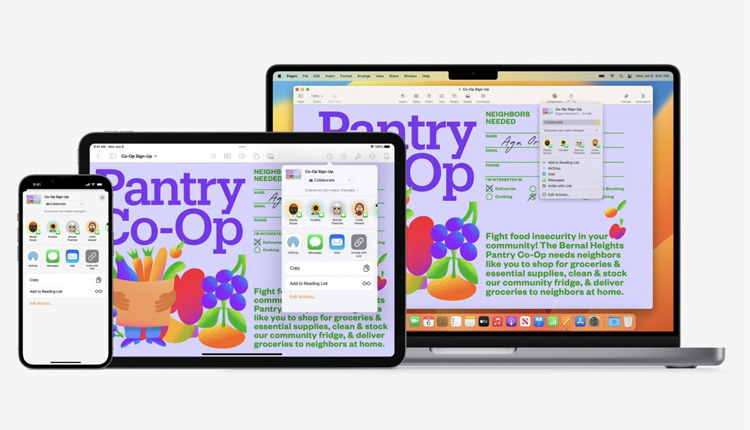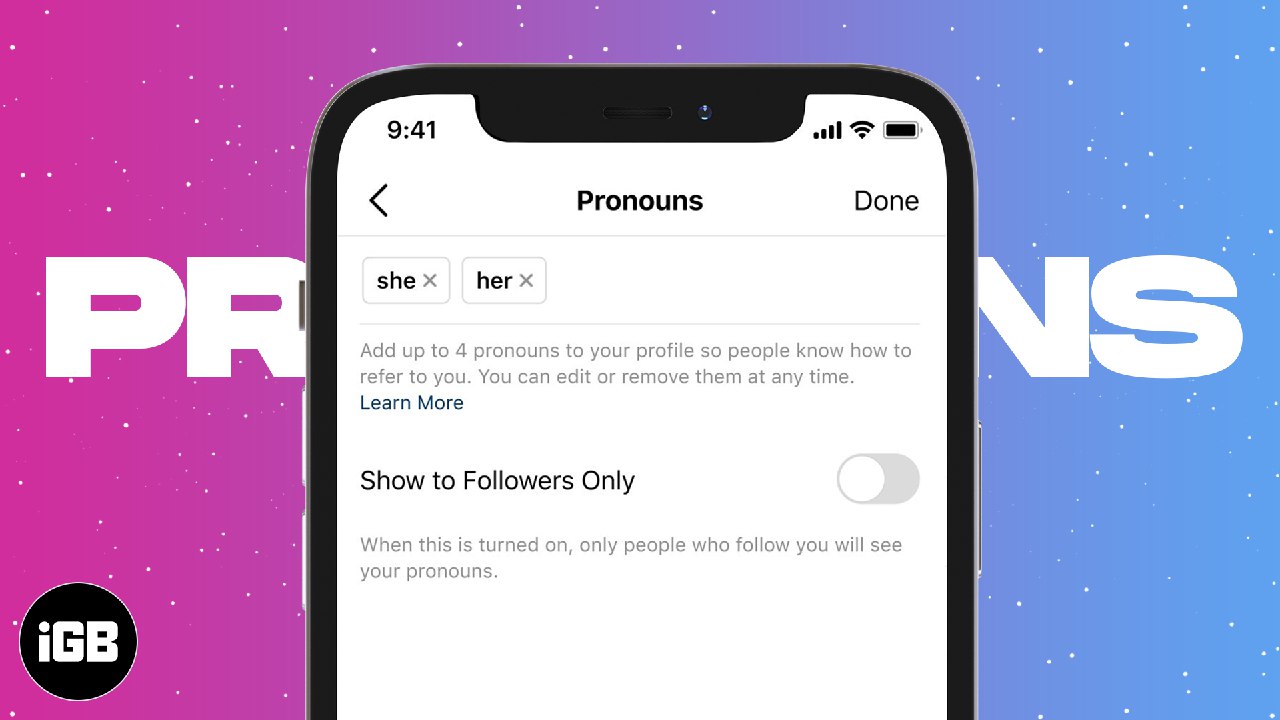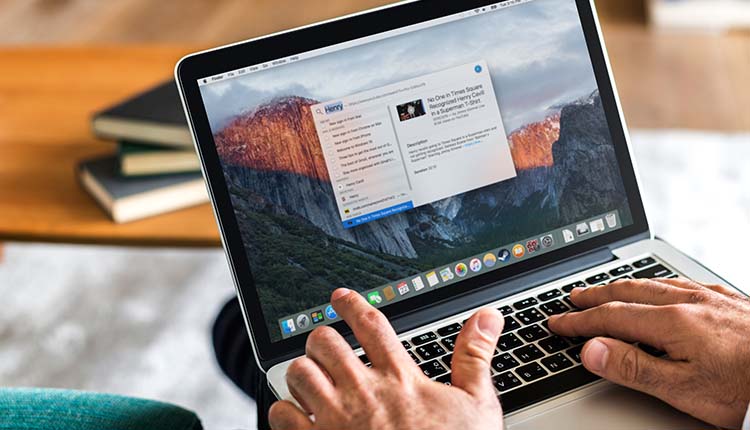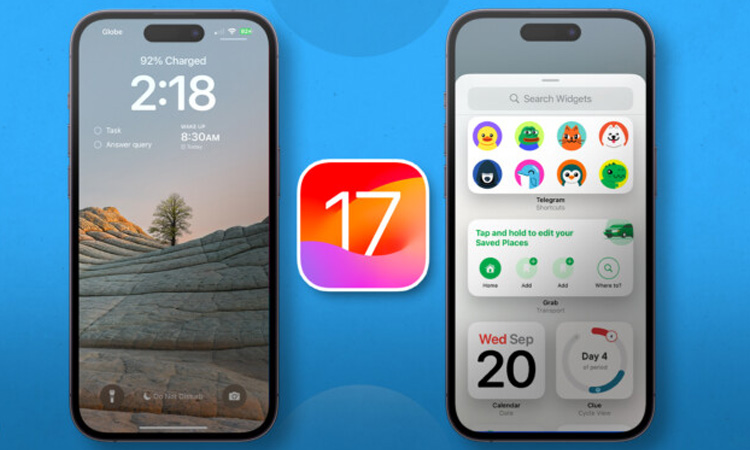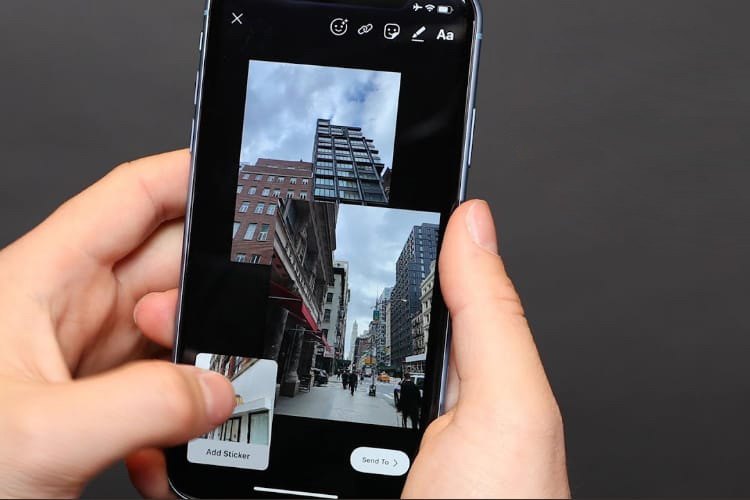شرکت اپل با ارائه آی او اس ۱۶ و قابلیت Collaboration آیمسیج، به کاربران کمک میکند تا با دوستان و شرکا همکاری بهتری داشته باشند، بدین معنی که با دعوت آنها به یک پروژه و دریافت آخرین آپدیتهای ایجاد شده، امکان برقراری یک ارتباط کاربردی را دارند.
قابلیت Collaboration در آیفون، آیپد و مکهایی که از آخرین آپدیت نرمافزاری برخوردارند، وجود دارد.
در این مطلب از انارمگ، شما با نحوه عملکرد Collaboration آیمسیج در آی او اس ۱۶ آشنا میشوید و به راحتی میتوانید دعوتنامهای برای همکاران خود در انجام یک پروژه ارسال کنید.
قابلیت Collaboration آیمسیج در کارهای تیمی
تا قبل از این، باید یک نسخه کپی (نه نسخه زنده) از اسناد خود را برای شیر کردن با دیگران، ارسال میکردید، اما در ورژن جدید آی او اس ۱۶، با استفاده از قابلیت Collaboration آیمسیج میتوانید با انتخاب یک سند، به راحتی آن را با دیگران به اشتراک بگذارید.
در زمان دعوت دیگران به حضور در پروژه، میتوانید از طریق iMessages یک پیوست را برای آنها ارسال کنید. لازم به ذکر است که ارسال دعوتنامه به سادگی ارسال لینک به دیگران خواهد بود.
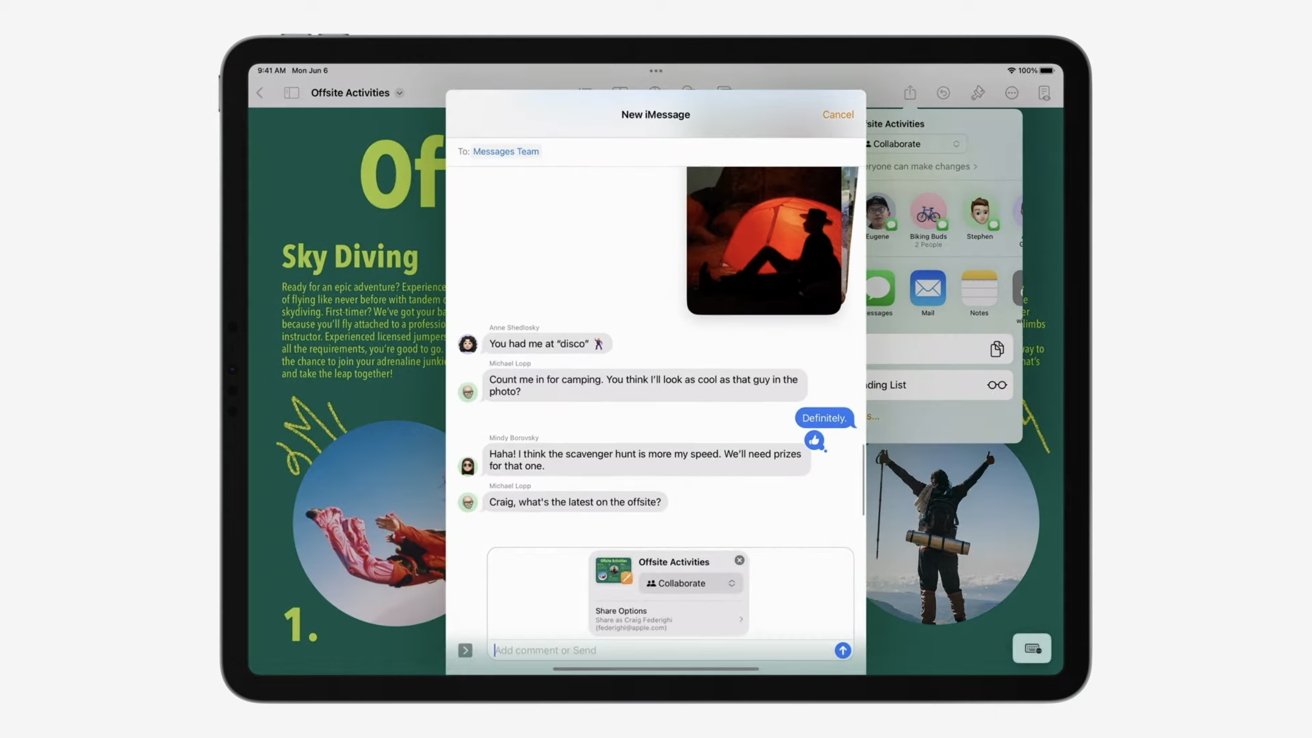
روش استفاده از قابلیت Collaboration آیمسیج
اگر میخواهید در یک پروژه با دیگران همکاری کنید، کافی است بر روی گزینه share کلیک کنید و سپس نام افراد مورد نظر را انتخاب کنید.
برای انتخاب افراد نیازی نیست که به صورت تک تک بر روی نام آنها کلیک کنید بلکه با ایجاد یک چت گروهی و سپس تایپ نام گروه و یا تنها با کلیک بر روی تایتل آن گروه، به تمامی افراد حاضر امکان دسترسی و شرکت در پروژه را میدهید.
نکته مهمی که در این قسمت باید به آن توجه کنید این است که در برگه اشتراک گذاری، حتماً گزینه Collaborate را انتخاب کرده باشید و گزینه Send Copy انتخاب نشده باشد.
افراد دعوت شده به پروژه به سرعت میتوانند ویرایش و تغییرات مورد نظر خود را در پروژه اعمال کنند. در کنار پروژه، پیامی حاوی نام افراد شرکت کننده در پروژه نمایش داده میشود.
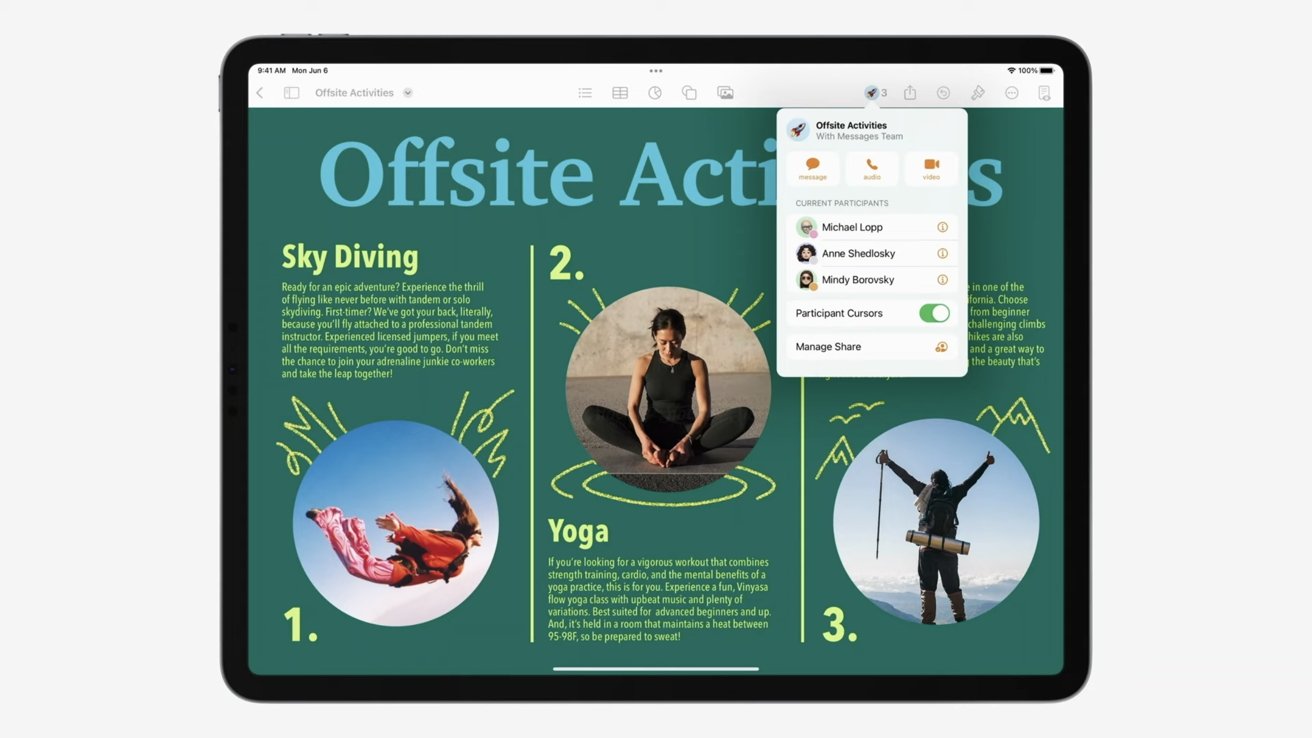
در قسمت بالای صفحه پیام رسانی، میتوانید آپدیتهای مربوط به ادیتهای انجام شده و یا آن دسته از تغییراتی که از دست دادهاید را مشاهده کنید. در قسمت document (سند) و از طریق Toolbar، به راحتی میتوانید ارتباط با دیگران را آغاز کنید. به طور مثال میتوانید به دیگران پیام بفرستید، با آنها تماس بگیرید و یا یک تماس فیس تایم برقرار کنید.
همچنین با استفاده از Shared Tabs در Safari میتوان از قابلیت Collaboration بهرهمند شد.
لازم به ذکر است که اعضای حاضر در پروژه میتوانند دستهای از برگه و تب را ارسال کنند تا بقیه اعضای گروه مشاهده کنند و با آنها تعامل داشته باشند. در زمان مشاهده یک برگه ارسالی، نام افرادی که در آن لحظه در همان برگه حضور دارند نشان داده میشود.
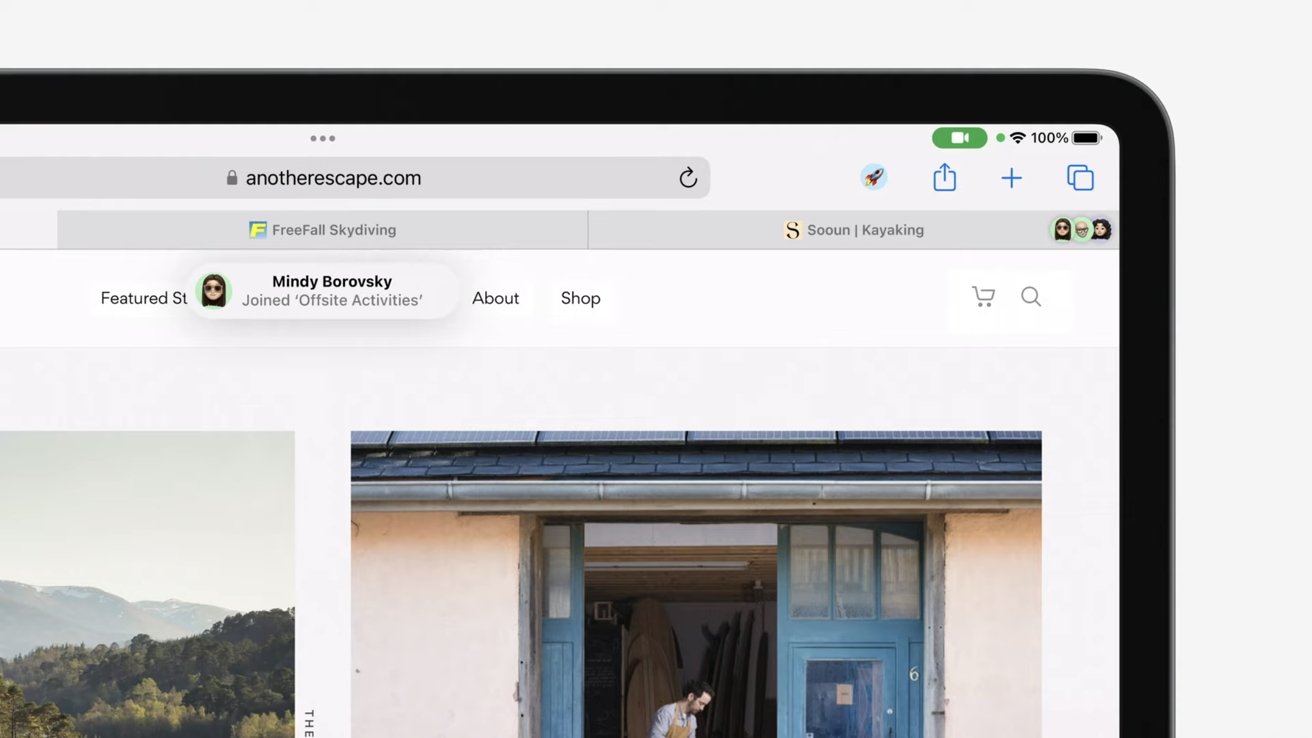
در هر لحظه، میتوان برگههای بیشتری را به دسته قبلی افزود و در همان لحظه اعضای گروه قادر به دیدن آن برگههای جدید هستند.
لحظهای که یک عضو به پروژه وارد میشود و شروع به ویرایش پروژه میکند، تمامی موارد قابل رؤیت است و در صورتی که گزینه Participant Cursors فعال باشد، نام شخصی که در حال ویرایش است به صورت برجسته در بالای صفحه نمایش داده میشود.
قابلیت Collaboration آیمسیج یکی از کاربردیترین قابلیتها در انجام کارهای گروهی بر روی پروژهای مشخص است و تمامی ویرایشها و تغییرات لحظهای قابل مشاهده است. این ویژگی در تمامی دستگاههای حاوی آی او اس ۱۶، آیپد او اس ۱۶ و مک او اس Ventura در دسترس است.
نحوه ارسال دعوتنامه برای همکاری در پروژه
ارسال دعوتنامه Collaboration آیمسیج بسیار ساده است. به راحتی ارسال یک لینک، میتوان دعوتنامه همکاری را به دوستان و شرکای کاری خود ارسال کرد. در زیر مراحل انجام این کار را مشاهده میکنید:
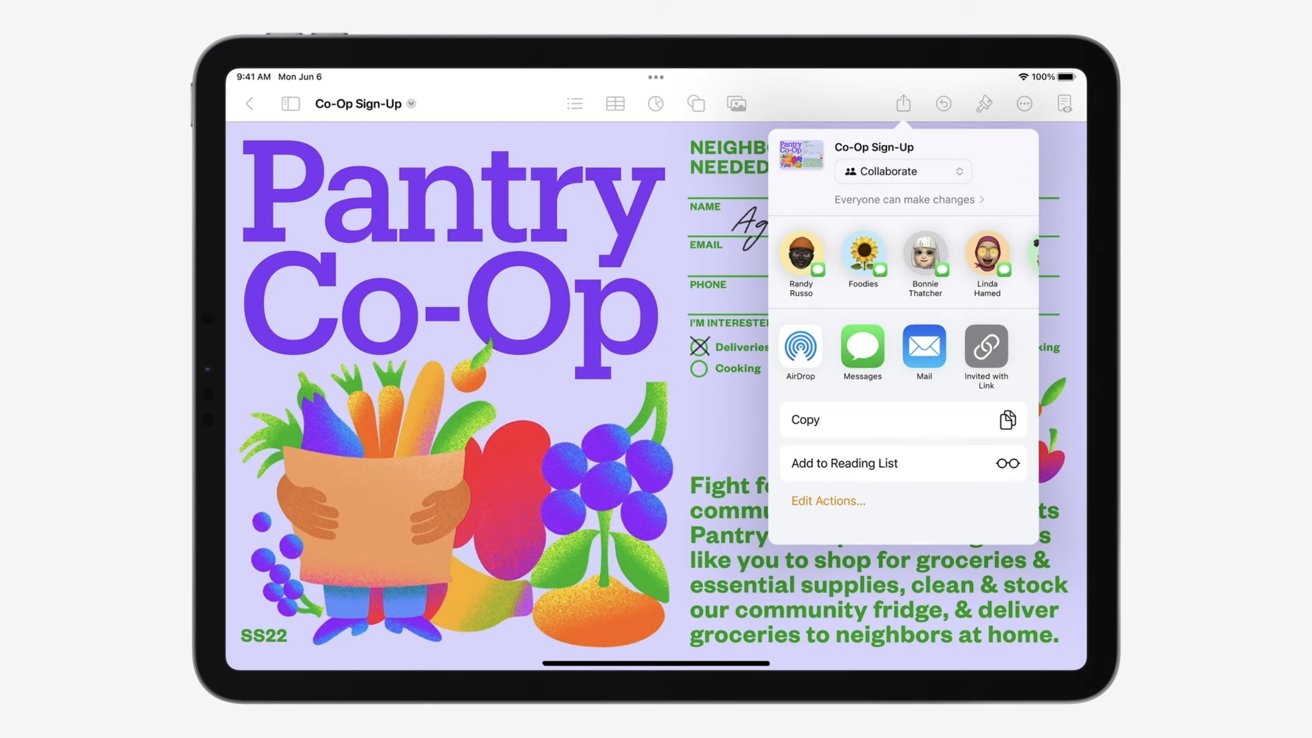
- به Document یا سندی که قصد همکاری با دیگران دارید بروید.
- بر روی آیکن Share کلیک کنید تا برگههای شیر کردن نشان داده شوند.
- به این موضوع دقت کنید که در زیر نام سند، گزینه Collaborate به جای Send a Copy انتخاب شده باشد. علاوه بر این میتوانید شخص مورد نظر برای ویرایش سند و مجوزهای لازم را مشخص کنید.
- بر روی نام شخص و یا گروهی که قصد همکاری دارید، کلیک کنید. اگر نام شخص مورد نظر را در برگه اشتراک گذاری مشاهده نکردید باید یک پیام جدید ایجاد کنید و نام او را در قسمت مربوطه تایپ کنید.
- بلافاصله بعد از ارسال سند، تمامی افراد مورد نظر میتوانند به پروژه بپیوندند. شما با دریافت نوتیفیکیشن، به راحتی میتوانید نام اشخاص حاضر در سند و پروژه را مشاهده کنید.
لازم به ذکر است که در هر زمان که بخواهید میتوانید اشخاص حاضر در پروژه را با کلیک بر روی adding یا revoking تغییر دهید. برای انجام این کار بر روی گزینه Manage Share در قسمت communication toolbar سند کلیک کنید. این گزینه در بخشی واقع شده است که برای برقراری تماس فیس تایم در سند به آن مراجعه میکنید.
نکته جالب توجه این است که در برنامههایی به غیر از iMessages نیز میتوان درخواست همکاری را برای دوستان خود ارسال کرد.
کار تیمی، تحقق رؤیاها
در نهایت باید اعلام کرد که قابلیت Collaboration ابزاری عالی برای انجام لحظهای و همزمان ادیتها و تغییرات در یک کار تیمی است و در قسمت messaging thread در پیامها، به راحتی میتوانید به هر آنچه از دست دادهاید دسترسی داشته باشید.
بدیهی است که قابلیت Collaboration آیمسیج به افراد کمک میکند تا خیلی سریع بتوانند دعوتنامه حضور در پروژه را برای دوستان خود ارسال کنند و این موضوع به انجام یک پروژه سریع و بدون دردسر میانجامد.
اگر قصد دارید از ویژگیهای جدید سیستم عامل آی او اس ۱۶ بیشتر بدانید به لینک مربوطه مراجعه کنید.